win7打不开网络和共享中心怎么回事 win7打不开网络和共享中心怎么解决
更新时间:2023-09-04 11:04:30作者:skai
我们大家在日常使用win7操作系统的时候应该都会遇到一些电脑问题,就比如最近有一个使用win7电脑的小伙伴反馈说自己的win7电脑一直无法打开任务栏右下角的网络和共享中心,不知道怎么办,那么win7打不开网络和共享中心怎么回事呢?接下来小编就带着大家一起来看看win7打不开网络和共享中心怎么解决。
具体方法:
1、可以通过其他方法设置网络连接。按下Win+R键打开运行,输入“cmd”后按下回车键;
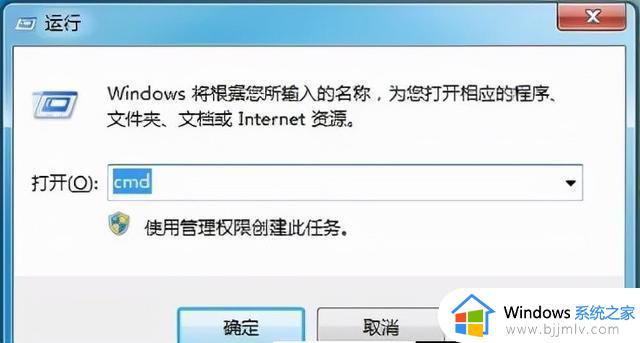
2、control.exe /nameMicrosoft NetworkAndSharingCenter
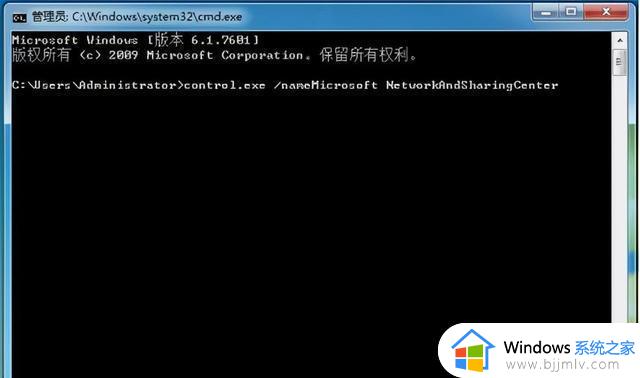
3、按回车键执行命令,如果弹出“用户账户控制”提示确认管理员权限,点击继续即可打开“网络和共享中心”。
1、点开桌面左下角开始菜单,在搜索框中输入cmd,右击以管理员身份运行;
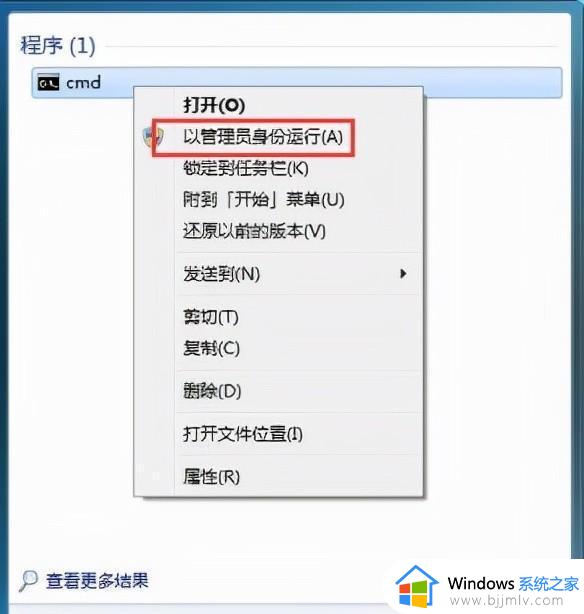
2、在命令提示符窗口中输入命令:netsh winsock reset,按回车键执行;
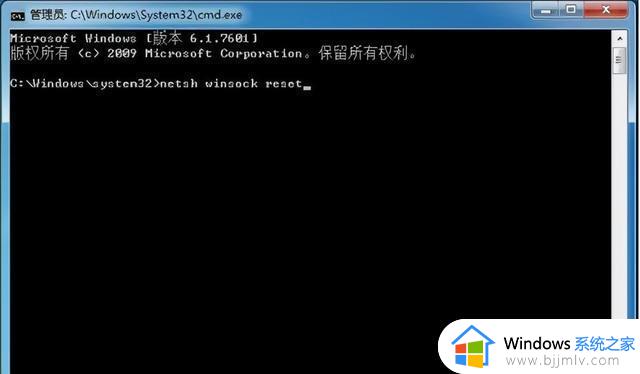
以上全部内容就是小编带给大家的win7打不开网络和共享中心解决方法详细内容分享啦,小伙伴们如果你们有需要的话就快点跟着小编一起来看看,希望本文可以有效的帮助到你。
win7打不开网络和共享中心怎么回事 win7打不开网络和共享中心怎么解决相关教程
- win7不能打开网络与共享中心怎么回事 电脑网络共享中心打不开如何解决win7
- win7网络和共享中心没有无线网络怎么办 win7网络和共享中心发现不了无线网络如何解决
- win7网络共享打印机怎么设置 win7如何连接网络共享打印机
- win7打印机网络共享怎么设置 win7如何设置打印机网络共享
- win7添加网络共享打印机步骤 win7如何添加网络共享打印机
- win7蓝牙共享网络怎么用 win7如何通过蓝牙共享网络
- win7打印机共享提示没有权限使用网络资源怎么办 win7共享打印机显示没有权限访问网络资源如何解决
- win7网络禁用了怎么重新打开 win7不小心禁用网络怎么恢复
- win7系统网络里看不见共享电脑怎么办 win7电脑网络找不到共享电脑怎么解决
- win7网络共享看不到别的电脑怎么办 win7网络里看不到共享的电脑怎么解决
- win7系统如何设置开机问候语 win7电脑怎么设置开机问候语
- windows 7怎么升级为windows 11 win7如何升级到windows11系统
- 惠普电脑win10改win7 bios设置方法 hp电脑win10改win7怎么设置bios
- 惠普打印机win7驱动安装教程 win7惠普打印机驱动怎么安装
- 华为手机投屏到电脑win7的方法 华为手机怎么投屏到win7系统电脑上
- win7如何设置每天定时关机 win7设置每天定时关机命令方法
win7系统教程推荐
- 1 windows 7怎么升级为windows 11 win7如何升级到windows11系统
- 2 华为手机投屏到电脑win7的方法 华为手机怎么投屏到win7系统电脑上
- 3 win7如何更改文件类型 win7怎样更改文件类型
- 4 红色警戒win7黑屏怎么解决 win7红警进去黑屏的解决办法
- 5 win7如何查看剪贴板全部记录 win7怎么看剪贴板历史记录
- 6 win7开机蓝屏0x0000005a怎么办 win7蓝屏0x000000a5的解决方法
- 7 win7 msvcr110.dll丢失的解决方法 win7 msvcr110.dll丢失怎样修复
- 8 0x000003e3解决共享打印机win7的步骤 win7打印机共享错误0x000003e如何解决
- 9 win7没网如何安装网卡驱动 win7没有网络怎么安装网卡驱动
- 10 电脑怎么设置自动保存文件win7 win7电脑设置自动保存文档的方法
win7系统推荐
- 1 雨林木风ghost win7 64位优化稳定版下载v2024.07
- 2 惠普笔记本ghost win7 64位最新纯净版下载v2024.07
- 3 深度技术ghost win7 32位稳定精简版下载v2024.07
- 4 深度技术ghost win7 64位装机纯净版下载v2024.07
- 5 电脑公司ghost win7 64位中文专业版下载v2024.07
- 6 大地系统ghost win7 32位全新快速安装版下载v2024.07
- 7 电脑公司ghost win7 64位全新旗舰版下载v2024.07
- 8 雨林木风ghost win7 64位官网专业版下载v2024.06
- 9 深度技术ghost win7 32位万能纯净版下载v2024.06
- 10 联想笔记本ghost win7 32位永久免激活版下载v2024.06